HP STORAGEWORKS COMMAND VIEW EVA SOFTWARE Manuel utilisateur
PDF
Télécharger
Document
Manuel d’installation de HP StorageWorks Command View EVA Numéro de référence : T5494-96018 Septième édition : février 2008 Avis © Copyright 2005-2008 Hewlett-Packard Development Company, L.P. Logiciel informatique confidentiel. Licence HP valide requise pour la possession, l’utilisation ou la copie. Conformément aux textes FAR 12.211 et 12.212, le Gouvernement américain détient une licence d’utilisation commerciale standard pour le logiciel informatique, la documentation du logiciel et les données techniques conséquentes. Les informations contenues dans ce document sont sujettes à des modifications sans préavis. Les seules garanties relatives aux produits et services HP sont énoncées dans les déclarations de garantie expresse accompagnant ces produits et services. Aucune partie du présent document ne saurait être interprétée comme une garantie supplémentaire. HP ne sera pas responsable des erreurs techniques ou typographiques et des omissions ci-incluses. Microsoft et Windows sont des marques déposées de Microsoft Corporation aux États-Unis. Java est une marque de Sun Microsystems, Inc. aux États-Unis. Linux est une marque déposée de Linus Torvalds aux États-Unis. UNIX est une marque déposée de The Open Group. Itanium est une marque déposée d’Intel Corporation ou de ses filiales aux États-Unis et dans d’autres pays/régions. Table des matières À propos de ce manuel . . . . . . . . . . . . . . . . . . . . . . . Public visé . . . . . . . . . . . . . . Documentation connexe . . . . . . . . Conventions typographiques et symboles du Assistance technique HP . . . . . . . . Assistance technique par e-mail . . . . . Sites Web HP . . . . . . . . . . . . . Commentaires sur la documentation . . . Commentaires sur le produit . . . . . . . . . . . . . . . . . document . . . . . . . . . . . . . . . . . . . . . . . . . . . . . . . . . . . . . . . . . . . . . . . . . . . . . . . . . . . . . . . . . . . . . . . . . . . . . . . . . . . . . . . . . . . . . . . . . . . . . . . . . . . . . . . . . . . . . . . . . . . . . . . . . . . . . . . . . . . . . . . . . . . . . . . . . . . . . . . . . . . . . . . . . . . . . . . . . . . . . . . . . 1 Préparation . . . . . . . . . . . . . . . . . . . . . . . . . . . Conditions préalables . . . . . . . . . . . . . . . . . . Suite logicielle . . . . . . . . . . . . . . . . . . . . SMI-S EVA . . . . . . . . . . . . . . . . . . . . . Licences . . . . . . . . . . . . . . . . . . . . . . Types de serveur de gestion . . . . . . . . . . . . . . . . Configuration des paramètres du navigateur . . . . . . . . . Paramètres d’Internet Explorer . . . . . . . . . . . . . Paramètres du navigateur Mozilla . . . . . . . . . . . Actualisation du navigateur . . . . . . . . . . . . . . Définition des données de connexion . . . . . . . . . . . . Serveur de gestion . . . . . . . . . . . . . . . . . . Garantir le bon fonctionnement de l’autorisation . . . . . Modification des ports pour l’installation SMI-S EVA . . . . . Définition d’un port différent pour SMI-S EVA CIMOM . . . Modification du port des applications exécutées sur les ports 2 Suite logicielle HP Command View EVA Installation type . . . . . . . . . . . . Installation personnalisée . . . . . . . . Création d’utilisateurs sous Windows . . . Clé de licence HP Command View EVA . . Obtention d’une clé de licence . . . Installation d’une clé de licence . . . Installation d’une clé de licence à partir Vérification de l’installation . . . . . . . Désinstallation de la suite logicielle . . . . Désinstallation de composants choisis . . . 3 HP Command View EVAPerf . . . . . . . . . . . . . . . . . . . . . . . . . . . . . . . . . . . . . . . . . . . . . . . . . . . . . . . . . . . . . . . . . . . . . . . . . . . . . . . . . . . . . . . . . . . . . . . . . . 5988 et 5989 . . . . . . . . . . . . . . . . . . . . . . . . . . . . . . . . . . . . . . . . . . . . . . . . . . . . . . . . . . . . . . . . . . . . . . . . . . . . . . . . . . . . . . . . . . . . . . . . . . . . . . . . . . . . . . . . . . . . . . . . . . . . . . . . . . . . . . . . . . . . . . . . . . . . . . . . . . . . . . . . . . . . . . . . . . . . . . . . . . . . . . . . . . . . . . . . . . . . . . . . . . . d’un serveur utilisant . . . . . . . . . . . . . . . . . . . . . . . . . . . . . . . . . . . . . . . . . . . . . Import . . . . . . . . . . . . . . . . . . . . . . . . . . . . . . . . . Licenses . . . . . . . . . . . . . . . . . . . . . . . . . . . . . . . . . . . . . . . . . . . . . . . . . . . . . . . . . . . . . . . . . . . . . . . . . . . . . . . . . . . . . . . . . . . . . . . . . . . . . . . . . . . . . . . . . . . . . . . . . . . . . . . . . . . . . . . . . . . . . . . . . . . . . . . . . . 4 Utilitaire HP Storage System Scripting . . . . . . . . 7 7 7 8 8 9 9 9 9 11 11 11 11 12 12 12 12 15 16 16 17 17 18 18 18 19 19 20 21 21 22 22 23 23 24 24 27 . . . . . . . . . . . . . . . 29 5 HP StorageWorks SMI-S EVA . . . . . . . . . . . . . . . . . . . 31 Installation de l’utilitaire sur un hôte . . . . . . . . . . . . . . . . . . . . . . . . . . . . . Vérification de l’installation . . . . . . . . . . . . . . . . . . . . . . . . . . . . . . . . . Configuration de SMI-S EVA suite à l’installation . . . . . . . . . . . . . . . . . . . . . . . . Gestion des utilisateurs dans SMI-S EVA . . . . . . . . . . . . . . . . . . . . . . . . . . . . Manuel d’installation de HP StorageWorks Command View EVA 29 30 31 32 3 Connexion du client CIM au serveur SMI-S EVA . . . . . . . . La désinstallation de HP StorageWorks SMI-S CIMOM ne supprime Indications pour la configuration de CIM . . . . . . . . . . . Indicateurs de LifeCycle . . . . . . . . . . . . . . . . . Indicateurs d’alertes . . . . . . . . . . . . . . . . . . Autres informations de configuration et d’utilisation . . . . . . . Configuration de la journalisation de CIMOM . . . . . . . Configuration de la journalisation du fournisseur . . . . . . Fichiers de journalisation du programme d’installation . . . . Assurer le redémarrage correct de CIMOM . . . . . . . . Autres propriétés configurables du serveur CIMOM . . . Autres propriétés configurables du fournisseur EVA . . . Redémarrage du service CIMOM . . . . . . . . . . . . Configuration du port CIMOM . . . . . . . . . . . . . . . . . pas les . . . . . . . . . . . . . . . . . . . . . . . . . . . . . . . . . . . . . . . . dossiers . . . . . . . . . . . . . . . . . . . . . . . . . . . . . . . . . . . . . . . . . . . . . . . . . . . . . . . . . associés à CIMOM . . . . . . . . . . . . . . . . . . . . . . . . . . . . . . . . . . . . . . . . . . . . . . . . . . . . . . . . . . . . . . . . . . . . . . . . . . . . . . . . . . . . . . . . . . . . . . . . . . . . . . . . . . . . 6 Résolution des problèmes . . . . . . . . . . . . . . . . . . . . . HP Command View EVA . . . . . . . . . . . . . . . . . . . . . Panne d’alimentation au cours de l’installation . . . . . . . . . . Panne d’alimentation au cours de la désinstallation . . . . . . . . Avertissement d’échec de connexion pour les ports hôte du contrôleur Suppression de l’invite Certificate error dans Internet Explorer . . . SMI-S EVA . . . . . . . . . . . . . . . . . . . . . . . . . . . SMI-S EVA n’a pas été installé . . . . . . . . . . . . . . . . . Le service SMI-S EVA ne démarre pas . . . . . . . . . . . . . . SMI-S EVA ne parvient pas à extraire de données . . . . . . . . Glossaire . . . . . . non . . . . . . . . . . . . . . . . . . . câblés . . . . . . . . . . . . . . . . . . . . . . . . . . . . . . . . . . . . . . . . . . . . . . . . . . . . . . . . . . . . . . . . . . . . . . . . . . . . . . . . . . . . . . . 32 32 33 33 33 34 34 35 36 36 36 36 37 37 39 39 39 39 39 39 40 40 40 40 . . . . . . . . . . . . . . . . . . . . . . . . . . . . 43 Index . . . . . . . . . . . . . . . . . . . . . . . . . . . . . . 47 4 Tableaux 1 Conventions typographiques du document . . . . . . . . . . . . . . . . . . . . . . 2 Paramètres d’Internet Explorer 8 . . . . . . . . . . . . . . . . . . . . . . . . . . 13 3 Paramètres du navigateur Mozilla . . . . . . . . . . . . . . . . . . . . . . . . . 15 4 Structure des dossiers des fichiers exécutables du CD . . . . . . . . . . . . . . . . . 29 5 Propriétés configurables du fichier LifeCycleIndication.cfg . . . . . . . . . . . . . . . 33 6 Propriétés configurables du fichier Indication.cfg . . . . . . . . . . . . . . . . . . 34 7 Valeurs de LogLevel . . . . . . . . . . . . . . . . . . . . . . . . . . . . . . . 35 8 Propriétés configurables du serveur CIMOM . . . . . . . . . . . . . . . . . . . . 36 9 Propriétés configurables du fournisseur EVA . . . . . . . . . . . . . . . . . . . . . 37 Manuel d’installation de HP StorageWorks Command View EVA 5 6 À propos de ce manuel Ce manuel décrit les procédures d’installation et de désinstallation des logiciels suivants : • • • • HP StorageWorks Command View EVA HP StorageWorks Command View EVAPerf HP StorageWorks Storage System Scripting Utility (SSSU) Storage Management Initiative Specification for Enterprise Virtual Array (SMI-S EVA) Public visé Ce manuel s’adresse aux personnes chargées d’installer les logiciels dans les réseaux de stockage (SAN), comprenant les HP StorageWorks Enterprise Virtual Arrays (EVA). Les lecteurs doivent disposer de connaissances dans les domaines suivants : • Réseaux SAN • Systèmes d’exploitation, y compris Windows • EVA HP StorageWorks Documentation connexe Ce manuel fait référence aux documents suivants : • • • • • HP StorageWorks Enterprise Virtual Array compatibility reference HP StorageWorks Command View EVA user guide HP StorageWorks Enterprise Virtual Array license key installation instructions HP StorageWorks Command View EVA release notes Aide en ligne HP StorageWorks Command View EVA (accessible depuis l’interface utilisateur HP Command View EVA) • HP StorageWorks EVA iSCSI connectivity quick start instructions • HP StorageWorks EVA iSCSI connectivity user guide Ces documents sont disponibles sur la page Manuals du site Web HP Business Support Center : http://www.hp.com/support/manuals Dans la section Storage, cliquez sur Storage software et sélectionnez le produit de votre choix. Manuel d’installation de HP StorageWorks Command View EVA 7 Conventions typographiques et symboles du document Tableau 1 Conventions typographiques du document Convention typographique Élément Texte bleu : Tableau 1 Liens de références croisées, adresses de courrier électronique et en-têtes de document actifs. Texte bleu souligné : http://www.hp.com Adresses de sites Web Caractères gras • Touches sur lesquelles l’utilisateur doit appuyer. • Texte que l’utilisateur saisit dans un élément d’interface graphique (zone de texte par ex.) • Élément d’interface sélectionné ou activé, tel que commandes de menu, boutons, onglets et cases à cocher Caractères italiques Texte mis en évidence Caractères à espacement fixe • • • • Caractères italiques à espacement fixe • Variables de code • Variables de commande Caractères gras à espacement fixe Texte à espacement fixe et mis en évidence Noms de fichiers et de dossiers Sortie système Code Commandes, leurs arguments et valeurs d’argument Attention Indique que le non-respect des instructions peut entraîner l’endommagement des équipements ou des données. Important Fournit des explications ou des instructions spécifiques. Remarque Fournit des informations complémentaires. Conseil Propose des conseils et des méthodes plus rapides. Assistance technique HP Les numéros de téléphone des Centres d’assistance technique du monde entier sont répertoriés sur le site Web d’assistance HP : http://www.hp.com/support/. Préparez les informations suivantes avant d’appeler : • Numéro d’enregistrement auprès de l’assistance technique (si applicable) • Numéro de série du produit • Nom et numéro de modèle du produit 8 À propos de ce manuel • Messages d’erreur • Type et niveau de révision du système d’exploitation • Questions détaillées Afin d’assurer une qualité optimale, nous nous réservons le droit d’enregistrer ou de contrôler les appels. Assistance technique par e-mail HP vous conseille d’enregistrer votre produit sur le site Web Subscriber's Choice for Business http://www.hp.com/go/e-updates. Suite à l’enregistrement, vous recevez un courrier électronique vous informant des améliorations apportées aux produits, des nouvelles versions des pilotes, des mises à jour du microprogramme et des autres ressources disponibles pour les produits. Sites Web HP Pour plus d’informations, consultez les sites Web HP suivants : • • • • http://www.hp.com http://www.hp.com/go/storage http://www.hp.com/service_locator http://www.docs.hp.com Commentaires sur la documentation HP souhaite connaître votre opinion. Pour nous faire parvenir vos commentaires et suggestions sur la documentation des produits, envoyez votre message à storagedocsFeedback@hp.com. Toutes les soumissions deviennent propriété de HP. Commentaires sur le produit Pour nous faire parvenir vos commentaires et suggestions sur HP Command View EVA, envoyez votre message à CVfeedback@hp.com. Manuel d’installation de HP StorageWorks Command View EVA 9 10 À propos de ce manuel 1 Préparation Ce chapitre décrit les conditions préalables à l’installation de la suite logicielle HP Command View EVA, des types de serveur de gestion, ainsi que les procédures de configuration du navigateur. Pour obtenir des descriptions sur les composants de la suite logicielle et des détails sur le contenu du kit, reportez-vous à HP StorageWorks Command View EVA kit contents. Conditions préalables Cette section décrit les conditions préalables nécessaires à l’installation de la suite logicielle. Vous devez disposer des documents suivants : • HP StorageWorks Command View EVA release notes • HP StorageWorks Enterprise Virtual Array compatibility reference Suite logicielle Avant d’installer la suite logicielle : • Reportez-vous aux HP StorageWorks Command View EVA release notes pour connaître les exigences relatives à l’installation (avant et après celle-ci) et spécifiques à cette version. • Assurez-vous que votre environnement comprend les éléments suivants : • Un ou plusieurs EVA Remarque Si votre environnement comprend des dispositifs iSCSI, reportez-vous à HP StorageWorks EVA iSCSI connectivity quick start instructions for Windows pour obtenir des instructions d’installation, et à HP StorageWorks EVA iSCSI connectivity user guide pour consulter des informations sur la configuration. • Un serveur de gestion exécutant une version prise en charge de Microsoft Windows (reportez-vous à HP StorageWorks Enterprise Virtual Array compatibility reference) • Configurez les paramètres du navigateur sur tous les serveurs qui seront utilisés pour accéder à l’interface utilisateur de HP Command View EVA. Pour plus de détails, reportez-vous à «Configuration des paramètres du navigateur», page 12. SMI-S EVA Avant d’installer SMI-S EVA : • Installez WEBES. WEBES est nécessaire car il permet de recevoir des alertes. Pour télécharger WEBES, accédez au site Web suivant http://h18023.www1.hp.com/support/svctools/webes/, puis suivez les instructions. Reportez-vous à HP StorageWorks Enterprise Virtual Array compatibility reference pour connaître la version prise en charge. • Vérifiez si les ports 5988 et 5989 sont déjà utilisés avant d’installer SMI-S CIMOM. Reportez-vous à Modification des ports pour l'installation SMI-S EVA, page 18 pour obtenir plus d’informations. • Assurez-vous d’être connecté au serveur de gestion comme utilisateur local disposant de privilèges d’administrateur locaux (l’utilisateur doit être membre du groupe Administrateurs local). • Installez SLP. SLP vous permet de recevoir des informations sur les applications enregistrées avec celui-ci. Par exemple, si CIMOM est enregistré avec SLP, vous pouvez recevoir des informations sur CIMOM, telles que l’URL et les attributs de CIMOM. Manuel d’installation de HP StorageWorks Command View EVA 11 Licences Pour accéder à l’ensemble des fonctions de HP Command View EVA, une clé de licence instantanée et temporaire vous est fournie. Cette licence instantanée expire 60 jours après sa première activation. Une fois les 60 jours écoulés, vous devez vous procurer une clé de licence permanente pour continuer d’utiliser l’ensemble des fonctions de HP Command View. Reportez-vous à Clé de licence HP Command View EVA pour plus d’informations sur l’obtention d’une clé de licence permanente. Les différentes clés de licence existantes sont les suivantes : • • • • HP Command View EVA General – nécessaire pour gérer les unités et les groupes de disques. HP Business Copy EVA – active les fonctions d’instantanés, de snapclones et de mirrorclones. HP Continuous Access EVA – active la fonction de réplication des données HP Command View EVA – nécessaire pour réaliser les opérations suivantes : • Mise à niveau vers une version plus récente de HP Command View EVA • Augmentation de la capacité sous licence • Mise à niveau vers un autre type de module RAID Types de serveur de gestion Vous pouvez installer le logiciel sur les serveurs suivants : • HP OpenView Storage Management Appliance (SMA)—Une solution matérielle/logicielle centralisée et dédiée de gestion et contrôle pour les réseaux SAN. • Serveur à usage général—Un serveur autre que HP OpenView Storage Management Appliance qui exécute des applications client, telles que les services de fichiers et d’imprimantes. • Serveur de gestion dédié—Un hôte Windows entièrement dédié au logiciel de stockage HP, tel que HP OpenView Storage Node Manager, les modules logiciels enfichables HP OpenView Storage Area Manager ou le logiciel HP StorageWorks EVA à module RAID intégré. • Serveur de stockage HP ProLiant—Un serveur similaire au serveur à usage général, utilisé pour gérer les EVA du réseau SAN ainsi que les applications standard basées sur NAS. Pour connaître les spécifications logicielles et matérielles, reportez-vous à HP StorageWorks EVA compatibility reference. Configuration des paramètres du navigateur HP Command View EVA exige de régler certains paramètres dans votre navigateur. Cette section décrit les paramètres conseillés pour Internet Explorer et Mozilla. Configurez votre navigateur en suivant les instructions proposées dans la section suivante. Si vous ne le faites pas, l’interface utilisateur HP Command View EVA ne fonctionne pas correctement. Paramètres d’Internet Explorer HP conseille de configurer le serveur de gestion à l’aide de paramètres de sécurité adaptés à votre environnement et d’accéder au serveur de gestion à l’aide d’un ordinateur client dont le navigateur Internet Explorer est configuré de manière appropriée pour HP Command View EVA. Dans les environnements Windows, vous ne pourrez peut-être pas définir les paramètres Internet Explorer adaptés sur un serveur de gestion doté de Microsoft IE Enhanced Security Configuration (IEESC) ou d’autres paramètres préconfigurés de stratégie. Si vous naviguez à partir d’un serveur de gestion à configuration IEESC, vous devez supprimer IEESC et configurer manuellement Internet Explorer à l’aide des paramètres de navigateur recommandés pour HP Command View EVA. Le Tableau 2 décrit les paramètres du navigateur Internet Explorer. Seuls les paramètres en relation avec HP Command View EVA sont présentés dans ce tableau. Lorsqu’un paramètre apparaît en caractères gras, cela signifie que vous devez le sélectionner dans votre navigateur. 12 Préparation Tableau 2 Paramètres d’Internet Explorer Option de menu Affichage Paramètre Valeur Taille du texte Moyenne Ce paramètre peut affecter celui contrôlant la résolution de l’écran. S’il entraîne une distorsion de la disposition des pages de HP Command View EVA, sélectionnez une taille de texte permettant d’afficher l’ensemble du texte dans le volet de contenu. Outils > Options Internet > Général Historique de navigation > Paramètres Couleurs Polices Vérifier s’il existe une version plus récente des pages enregistrées • Automatiquement—Pour un environnement EVA homogène (modules RAID EVA uniquement) • Jamais—Pour un environnement EVA hétérogène (modules RAID EVA et HSG80) Espace disque à utiliser 10 Mo (minimum) Utiliser les couleurs Windows Case cochée Utiliser la couleur pour le survol de la souris Case cochée Jeu de caractères Basé sur le latin Outils > Options Internet > Sécurité > Intranet local > Personnaliser le niveau Téléchargements Java VM Divers Demander confirmation pour les téléchargements de fichiers Activé Téléchargement de fichiers Activé Téléchargement de polices Activé Permissions Java Basse sécurité Accès aux sources de données sur plusieurs domaines Demander Autoriser l’actualisation des métafichiers Activé Autoriser les scripts de contrôle du navigateur IE Activé Autoriser les fenêtres ouvertes par des scripts sans contrainte de taille ou de position Activé Autoriser les pages Web à utiliser des protocoles restreints pour le contenu actif Demander Affiche un contenu mixte Activé Ouvrir les fichiers en fonction du contenu, pas de l’extension du fichier Activé Autorisations pour les chaînes du logiciel Basse sécurité Soumettre les données de formulaire non chiffrées Activé Utiliser le bloqueur de fenêtres publicitaires intempestives Désactivé Permanence des données utilisateur Désactivé Les sites Web des zones de contenu de moindre privilège peuvent naviguer dans cette zone Activé Manuel d’installation de HP StorageWorks Command View EVA 13 Option de menu Script Authentification utilisateur Paramètre Valeur Scripts ASP Activé Script des applets Java Activé Connexion Connexion automatique dans la zone intranet Outils > Options Internet > Confidentialité Paramètres Accepter tous les cookies Faire glisser le bouton tout en bas de l’échelle Bloqueur de fenêtres publicitaires intempestives Case non cochée Outils > Options Internet > Connexions Paramètres du réseau local Configurer pour permettre d’accéder au serveur de gestion sur lequel HP Command View EVA est installé Les paramètres varient en fonction de la configuration de votre réseau local Outils > Options Internet > Avancés Navigation Multimédia 14 Préparation Désactiver le débogage des scripts (Internet Explorer) Case cochée Désactiver le débogage des scripts (autres applications) Case cochée Afficher une notification de chaque erreur de script Case non cochée Activer les extensions tierce partie du navigateur* Case cochée Activer les styles visuels sur les boutons et les contrôles dans les pages Web Case cochée Réutiliser les fenêtres pour lancer des raccourcis (navigation avec onglets désactivée) Case non cochée Afficher des messages d’erreur HTTP simplifiés Case cochée Autoriser le redimensionnement automatique de l’image Case cochée Lire les animations dans les pages Web* Case cochée Afficher les images Case cochée Tramage intelligent de l’image Case cochée Option de menu Sécurité VM Paramètre Valeur Vérifier la révocation du certificat de serveur* Case non cochée Vérifier les signatures des programmes téléchargés Case cochée Ne pas enregistrer les pages chiffrées sur le disque Case non cochée SSL 2.0 Case cochée SSL 3.0 Case cochée Signaler les incohérences d’adresses de certificats* Case cochée Avertir en cas de changement entre mode sécurisé et non sécurisé Case cochée Avertir si la soumission POST est redirigée vers une zone qui n’autorise pas les publications Case cochée Compileur JIT activé pour les ordinateurs virtuels (redémarrage nécessaire) Case cochée Paramètres du navigateur Mozilla Le Tableau 3 décrit les paramètres du navigateur Mozilla. Seuls les paramètres en relation avec HP Command View EVA sont présentés dans ce tableau. Lorsqu’un paramètre apparaît en caractères gras, cela signifie que vous devez le sélectionner dans votre navigateur. Les paramètres conseillés permettent normalement au navigateur d’afficher correctement les polices et la disposition des pages de HP Command View EVA. Toutefois, de nombreux environnements UNIX ne prennent pas toujours en charge la disposition des pages. Vous pouvez alors effectuer les réglages appropriés pour obtenir une disposition des pages adaptée. Par exemple, si vous choisissez d’afficher en grande taille les polices, les tables de propriétés de HP Command View EVA peuvent apparaître surchargées et difficiles à lire. Dans ce cas, réduisez la taille d’affichage des polices sur votre navigateur. Remarque Les info-bulles ne s’affichent pas dans Mozilla. Tableau 3 Paramètres du navigateur Mozilla Option de menu Paramètre Valeur Edition > Préférences > Apparence Polices de caractères Autoriser les pages Web à utiliser d’autres polices Case cochée Couleurs Quand une page Web fournit ses propres couleurs et son propre fond d’écran : Toujours utiliser les couleurs et le fond fournis par la page Web Case cochée Edition > Préférences > Confidentialité et sécurité Cookies Images Politique d’acceptation des cookies Autoriser tous les cookies Politique de conservation des cookies Accepter les cookies normalement Permission sur les images Accepter toutes les images Les images animées doivent boucler Autant de fois que spécifié par l’image Manuel d’installation de HP StorageWorks Command View EVA 15 Option de menu Paramètre Valeur Fenêtres popup Bloquer les fenêtres popup non désirées Case non cochée Formulaires > Gestionnaire de formulaires Se souvenir des champs renseignés par l’utilisateur sur le Web Case cochée Mots de passe > Chiffrement Utiliser le chiffrement pour stocker les données sensibles Case non cochée SSL > Versions du protocole SSL Autoriser SSL version 2 Case cochée Autoriser SSL version 3 Case cochée SSL > Alertes SSL Toutes les options Cases non cochées Validation > OCSP Régler Mozilla pour utiliser OCSP comme suit Ne pas utiliser OCSP pour la validation des certificats Edition > Préférences > Avancées Fonctions d’interprétation des pages Web Autoriser l’utilisation de Java Case cochée Activer Javascript pour : le navigateur Case cochée Autoriser les scripts à Toutes les cases cochées Cache 10 Mo Comparer la page dans le cache avec la page du réseau Quand la page est obsolète—Pour un environnement EVA homogène (modules RAID EVA uniquement) Jamais—Pour un environnement EVA hétérogène (modules RAID EVA et HSG80) Préchargement des liens Précharger les pages Web pendant les pauses du navigateur afin que les liens des pages utilisant cette fonction soient affichés plus rapidement Case non cochée Configurer le proxy pour accéder à Internet Configurer pour permettre d’accéder au serveur de gestion sur lequel HP Command View EVA est installé Les paramètres varient en fonction de la configuration de votre réseau local Protocole HTTP > Options de connexion directe Utiliser HTTP 1.0 Case cochée Autoriser les connexions persistantes Case cochée Utiliser HTTP 1.0 Case cochée Autoriser les connexions persistantes Case cochée Scripts et plugins Cache > Taille du cache Protocole HTTP > Options de connexion par proxy Actualisation du navigateur Après avoir mis à niveau HP Command View EVA, actualisez le navigateur : • Dans Internet Explorer, appuyez sur Ctrl+F5. • Dans Mozilla, appuyez sur la touche Maj. et maintenez-la enfoncée, puis cliquez sur Recharger la page actuelle. Définition des données de connexion La présence de groupes et d’utilisateurs au cours de l’installation du logiciel permet : 16 Préparation • L’authentification des utilisateurs par connexion au système d’exploitation sous-jacent • L’attribution de privilèges prédéfinis aux utilisateurs Remarque Dans cette section, le mot utilisateur désigne toutes les personnes qui peuvent accéder au logiciel HP Command View EVA. Serveur de gestion Les groupes sont créés automatiquement au cours du processus d’installation. Vous pouvez également les créer manuellement avant de lancer l’installation du logiciel. La procédure de création manuelle des groupes est uniquement possible si le serveur fait partie du domaine ou du contrôleur de domaine. Cette section décrit la procédure manuelle. Pour créer des groupes et des utilisateurs sur le serveur de gestion : 1. Utilisez la fonction du système d’exploitation Windows pour créer les groupes suivants : • HP Storage Admins • HP Storage Users Important Pour permettre au groupe de s’authentifier correctement, vous devez créer les noms de groupe en appliquant à la lettre les instructions indiquées dans cette étape. Consultez la documentation de Windows pour obtenir des instructions sur la création d’utilisateurs. Ces groupes sont uniquement créés pour l’authentification locale. Si le serveur de gestion fait partie d’un domaine ou d’un contrôleur de domaine, vous pouvez modifier ces noms de groupe au cours de l’installation. L’administrateur doit les créer manuellement. Des privilèges prédéfinis sont attribués par défaut à ces groupes. Les membres du groupe HP Storage Admins peuvent consulter et effectuer toutes les tâches possibles. Les membres du groupe HP Storage Users peuvent uniquement afficher des informations. 2. Créez les utilisateurs que vous comptez attribuer à ces groupes. Saisissez le nom et le mot de passe de l’utilisateur, puis sélectionnez un groupe pour cet utilisateur. Remarque Assurez-vous que la case L’utilisateur doit changer de mot de passe à la prochaine ouverture de session n’est pas cochée lors de la création des utilisateurs. Garantir le bon fonctionnement de l’autorisation Les comptes Windows utilisés pour l’authentification doivent disposer de la permission Accéder à cet ordinateur depuis le réseau. Par défaut, cette permission est accordée à tous les utilisateurs, mais certains systèmes présentent des paramètres plus restrictifs. Sur ces systèmes, la permission à tous les utilisateurs est supprimée et ne s’applique qu’aux groupes spécifiques à l’application. Dans ce cas, vous ne pouvez pas procéder à l’authentification avec des données de connexion valides. Pour garantir la réussite de l’authentification : 1. Accédez à l’option Stratégie de sécurité locale du système d’exploitation Windows. La fenêtre Paramètres de sécurité locale apparaît. 2. Sélectionnez Paramètres de sécurité > Stratégies locales > Attribution des droits utilisateur. Manuel d’installation de HP StorageWorks Command View EVA 17 3. Double-cliquez sur la stratégie Accéder à cet ordinateur depuis le réseau dans le volet droit. 4. Cliquez sur Ajouter utilisateur ou groupe. 5. Ajoutez les utilisateurs créés avec cette permission. Reportez-vous à la documentation de votre système d’exploitation pour obtenir plus d’instructions. Modification des ports pour l’installation SMI-S EVA Si les ports 5988 et 5989 ne sont pas disponibles, appliquez l’une des méthodes suivantes : • Définissez un port différent pour SMI-S EVA CIMOM • Modifiez le port des applications exécutées sur les ports 5988 et 5989. Définition d’un port différent pour SMI-S EVA CIMOM Pour définir un port différent pour SMI-S EVA CIMOM : 1. Installez SMI-S EVA (s’il n’est pas installé). Il occupe alors le port 5988 ou 5989. 2. Arrêtez le service HP StorageWorks CIM Object Manager dans la fenêtre Services. 3. Modifiez les ports d’exécution de SMI-S EVA en changeant les paramètres cxws.http.port et cxws.https.port du fichier cxws.properties. Ce fichier se trouve dans le dossier suivant : <unité d’installation>:\Program Files\Hewlett-Packard\SMIS\CXWSCimom\config Remarque Pour identifier les ports disponibles sur le système local, exécutez la commande netstat —a dans la fenêtre de commande. 4. Démarrez le service HP StorageWorks CIM Object Manager. SMI-S EVA doit maintenant s’exécuter sur les ports que vous avez configurés. Modification du port des applications exécutées sur les ports 5988 et 5989 Pour modifier le port des applications exécutées sur les ports 5988 et 5989 : 1. Arrêtez les applications. 2. Choisissez un nouveau numéro de port disponible pour chaque application. 3. Redémarrez les applications. 4. Installez SMI-S EVA. Le logiciel occupe maintenant les ports 5988 et 5989. 18 Préparation 2 Suite logicielle HP Command View EVA Ce chapitre décrit les procédures d’installation et de désinstallation de la suite logicielle HP Command View EVA. Celles-ci indiquent comment utiliser le CD du logiciel pour procéder à l’installation. Vous pouvez également installer et désinstaller le logiciel à l’aide de l’option Ajout/Suppression de programmes. La suite logicielle HP Command View EVA installe l’ensemble des logiciels suivants : • • • • HP Command View EVA HP Command View EVAPerf Utilitaire HP Storage System Scripting HP StorageWorks SMI-S EVA (comprenant CIMOM) Installation type Utilisez l’installation type pour installer tous les composants logiciels. Remarque Si vous installez SMI-S EVA, assurez-vous de satisfaire aux conditions préalables indiquées «SMI-S EVA», page 11. 1. Insérez le CD du logiciel dans le lecteur. 2. Double-cliquez sur HP StorageWorks Command View EVA Software Suite.exe pour démarrer l’installation. La fenêtre InstallAnywhere StorageWorks Command View EVA s’ouvre. 3. Sélectionnez la langue de votre choix dans la liste déroulante (anglais ou japonais). Remarque Sur un système Windows en langue anglaise, la liste déroulante contient uniquement le choix anglais. Sur un système Windows en langue japonaise, la liste déroulante contient les deux choix (anglais et japonais). Cliquez sur OK. La fenêtre Introduction s’ouvre. 4. Cliquez sur Next. La fenêtre CV EVA License Agreement s’ouvre. 5. Lisez et acceptez les termes de l’accord de licence. 6. Cliquez sur Next. La fenêtre Choose Install Set s’ouvre. Les options Command View Enterprise Virtual Array Performance Monitor et SMI-S CIMOM sont sélectionnées par défaut. Manuel d’installation de HP StorageWorks Command View EVA 19 7. Cliquez sur Next. La fenêtre Select Security Groups Configuration s’affiche. 8. Cliquez sur Next. La fenêtre du résumé de l’installation s’affiche. 9. Vérifiez les informations qu’elle contient. Cliquez sur Install. Remarque La valeur du champ Required Disk Space affichée dans la boîte de dialogue Pre-Install Summary représente la taille des fichiers que le programme d’installation chargera. La taille affichée dans l’option Ajout/Suppression de programmes est déterminée par Windows. 10. La fenêtre du résumé de l’installation s’affiche. Cliquez sur Finish. Tous les composants logiciels sont installés dans <unité système>:\Program Files\Hewlett-Packard. nl Sur un SMA, les composants sont installés dans <unité système>:\Program Files\Compaq\Sanworks\Element Manager for StorageWorks HSV. nl Installation personnalisée Utilisez l’installation personnalisée pour sélectionner et installer les composants de votre choix. 1. Insérez le CD du logiciel dans le lecteur. 2. Double-cliquez sur HP StorageWorks Command View EVA Software Suite.exe pour démarrer l’installation. La fenêtre InstallAnywhere StorageWorks Command View EVA s’ouvre. 3. Sélectionnez la langue de votre choix dans la liste déroulante (anglais ou japonais). Remarque Sur un système Windows en langue anglaise, la liste déroulante contient uniquement le choix anglais. Sur un système Windows en langue japonaise, la liste déroulante contient les deux choix (anglais et japonais). Cliquez sur OK. La fenêtre Introduction s’ouvre. 4. Cliquez sur Next. La fenêtre du contrat de licence apparaît. 5. Lisez et acceptez les termes de l’accord de licence. Cliquez sur Next. La fenêtre Choose Install Set s’ouvre. 6. Cliquez sur Next pour continuer. 7. Sélectionnez le dossier d’installation. Pour HP Command View EVA et HP Command View EVAPerf, l’utilisateur peut personnaliser l’emplacement de l’installation sur un serveur à usage général. 8. Cliquez sur Next. 20 Suite logicielle HP Command View EVA 9. Configurez les groupes de sécurité (reportez-vous à Définition des données de connexion, page 16). Cliquez sur Next. 10. Vérifiez les informations du résumé de l’installation. Cliquez sur Install. Remarque La valeur du champ Required Disk Space affichée dans la boîte de dialogue Pre-Install Summary représente la taille des fichiers que le programme d’installation chargera. La taille affichée dans l’option Ajout/Suppression de programmes est déterminée par Windows. La fenêtre du résumé de l’installation s’affiche. 11. Cliquez sur Finish. Remarque En fonction des options installées, vous serez peut-être amené à redémarrer le serveur à usage général une fois l’installation terminée. Suite à l’installation sur un serveur SMA ou XP, HP conseille fortement de redémarrer le serveur.Si un redémarrage est nécessaire, la boîte de dialogue Finish affiche un message pour vous en informer. Création d’utilisateurs sous Windows Après avoir installé HP Command View EVA, un utilisateur Windows disposant de privilèges administrateur doit créer des comptes pour les autres utilisateurs Windows et les affecter à l’un des groupes suivants : • HP Storage Admins—Les membres peuvent utiliser les fonctions d’affichage et de gestion dans HP Command View EVA et SMI-S EVA. • HP Storage Users—Les membres peuvent uniquement utiliser les fonctions d’affichage dans HP Command View EVA et SMI-S EVA. Ces groupes sont créés lorsque vous installez HP Command View EVA. Consultez la documentation Windows pour obtenir plus d’informations sur les groupes d’utilisateurs Windows. Clé de licence HP Command View EVA Une fois l’installation terminée, vous devez accéder à la clé de licence pour pouvoir utiliser toutes les fonctions de HP Command View EVA. Le License Entitlement Certificate du produit fournit les instructions nécessaires pour obtenir une clé de licence. Pour commencer à utiliser immédiatement l’ensemble des fonctions de HP Command View EVA, une clé de licence instantanée et temporaire vous est fournie. La clé instantanée est valide pour tous les modules RAID gérés par un serveur Command View et active toutes les fonctions (HP Command View EVA, HP Business Copy et HP Continuous Access), à pleine capacité, pour une durée de 60 jours suite à la première utilisation. Suite à l’expiration de la clé de licence instantanée, les fonctions sont désactivées. Vous devez alors obtenir une clé de licence permanente pour continuer d’utiliser les fonctions. Reportez-vous à Obtention d'une clé de licence pour savoir comment obtenir une clé de licence permanente. Lorsqu’une clé de licence permanente est installée, elle prend immédiatement effet sur le module RAID. La capacité prise en charge pour le module RAID est déterminée par le type de licence installée. Si vous supprimez la licence permanente au cours de la période de validité de la licence instantanée, les caractéristiques de cette dernière (c’est-à-dire toutes les fonctions et les pleines capacités) sont rétablies pour la durée restante de la période d’évaluation de 60 jours. Vous disposez également de licences d’évaluation étendue et de mise à niveau de modèle. Les clés de licence disponibles proposent des incréments de 1 téraoctet (To) et peuvent être générées pour une taille couvrant la capacité brute gérée par le module RAID. Vous pouvez saisir la clé de licence avant ou après l’initialisation du module RAID. Les clés de licence sont verrouillées sur les modules RAID auxquelles elles correspondent et, par conséquent, ne sont pas transférables. Manuel d’installation de HP StorageWorks Command View EVA 21 Obtention d’une clé de licence Pour obtenir une clé de licence, choisissez l’une des options suivantes : • Obtenez une clé de licence à partir de HP Webware en ligne. • Envoyez par fax le Password Request Form fourni avec votre License Entitlement Certificate. (Les numéros de fax correspondant à votre pays sont indiqués sur le certificat.) Lorsque vous recevez la clé de licence, passez à l’étape 9. • Appelez ou envoyez un courrier électronique au HP Password Center. (Consultez le License Entitlement Certificate pour connaître les numéros de téléphone ainsi que les adresses de courrier électronique correspondant à votre pays.) Lorsque vous recevez la clé de licence, passez à l’étape 9. Pour chaque produit acheté, suivez la procédure suivante pour installer une clé de licence (également appelée mot de passe) à partir de HP Webware. Installation d’une clé de licence 1. Accédez à http://webware.hp.com et cliquez sur Generate New licenses sous Welcome. 2. Relevez le numéro d’ordre HP figurant sur votre License Entitlement Certificate, saisissez-le dans Order number, puis cliquez sur Next. En fonction des informations obtenues à l’aide de l’ordre, une liste de produits disponibles apparaît dans la page de sélection des produits. 3. Sélectionnez le produit pour lequel vous souhaitez obtenir une clé (votre environnement de production sous Product version), puis cliquez sur Next. 4. Sur la page de détails Order product(s), saisissez les WWN du module dans WWN pour les produits appropriés, puis cliquez sur Next. Pour afficher le WWN dans HP Replication Solutions Manager, sélectionnez Storage Systems > View Properties. Pour afficher le WWN dans HP Command View EVA, sélectionnez l’onglet General. Le format du WWN est xxxx-xxxx-xxxx-xxxx (19 caractères alphanumériques, traits d’union compris). 5. Saisissez vos informations dans la page Member sign-in : • Si vous vous êtes enregistré préalablement, saisissez votre adresse de courrier électronique et votre mot de passe dans Existing members, puis cliquez sur Sign-in. • Si vous ne vous êtes pas enregistré antérieurement, saisissez votre adresse de courrier électronique, indiquez un mot de passe (deux fois) dans First time users. Cliquez sur Sign-in. La page Address information apparaît. 6. Si nécessaire, indiquez les informations requises. 7. Effectuez l’une des actions suivantes : • Si vous êtes le propriétaire de la licence et que vous vous êtes enregistré antérieurement, cochez la case I am the license owner. Le champ License owner (End-User) information est automatiquement renseigné. • Si vous n’êtes pas le propriétaire de la licence ou si vous ne vous êtes pas enregistré antérieurement, saisissez vos coordonnées dans License owner (End-User) information. Le License Certificate vous est envoyé par courrier électronique ainsi qu’au propriétaire enregistré (si vous le souhaitez). 8. Cliquez sur Next. La page License certificate apparaît. 9. Pour terminer l’installation, effectuez l’une des opérations suivantes : • Pour les licences Replication Solutions Manager, DC-Management et Oracle licenses, suivez les étapes 10 à 15. • Pour les licences HP Command View EVA, HP Business Copy EVA et HP Continuous Access EVA, suivez les étapes 16 à 21. • Pour saisir les licences à l’aide de l’outil d’importation de licences dans HP Command View EVA, suivez les instructions de Installation d’une clé de licence à partir d’un serveur utilisant Import Licenses, page 23. 22 Suite logicielle HP Command View EVA 10. Enregistrez le fichier de la clé de licence (au format .txt ou .dat) en cliquant sur le lien Save license key/password file for [numéro de produit] situé à la fin du certificat. 11. Accédez à HP Replication Solutions Manager et sélectionnez Tools > Configure > Licensing (dans le volet gauche) > Add (bouton situé dans le coin inférieur droit). 12. En regard de License File, cliquez sur Browse, puis accédez à l’emplacement du fichier .txt ou .dat. 13. Dans la liste déroulante Select a registered product, sélectionnez Dynamic Capacity Management, puis cliquez sur OK. 14. Dans la fenêtre Configuration, cliquez sur OK. 15. Pour vérifier que la licence a été ajoutée correctement : a. Effectuez une actualisation globale en cliquant sur l’icône d’actualisation située sous Tools, puis cliquez sur Close dans la fenêtre Global Refresh Monitor. b. Sélectionnez Storage Systems, puis sélectionnez le module RAID approprié. c. Sélectionnez Actions > View Properties > Licenses pour afficher la licence. Cette opération termine la procédure d’installation des licences Replication Solutions Manager, DC-Management et Oracle. 16. Copiez la clé de licence, comme indiqué dans le License Certificate. 17. Lancez HP Command View EVA et sélectionnez le module RAID approprié sous Storage Systems. 18. Cliquez sur l’onglet Licensing de la page Storage System Properties. 19. Cliquez sur Install Licenses. 20. Dans le formulaire prévu à cet effet, collez la clé de licence. Si vous disposez de plusieurs licences, placez chaque clé sur une ligne indépendante. 21. Cliquez sur Install Licenses. Cette opération termine la procédure d’installation des licences HP Command View EVA, HP Business Copy EVA et HP Continuous Access EVA. Installation d’une clé de licence à partir d’un serveur utilisant Import Licenses 1. Enregistrez le fichier de la clé de licence (au format .txt ou .dat) en cliquant sur le lien Save license key/password file for [numéro de produit] situé à la fin du certificat. 2. Dans la page principale de HP Command View EVA, cliquez sur Server Options (dans le coin supérieur droit, en caractères blanc dans la bannière bleue). 3. Sur la page Management Server Options, cliquez sur Import/Export Licenses. 4. Accédez à l’emplacement où le fichier de licence a été sauvegardé. 5. Sur la page Import/Export Licenses, cliquez sur Import Licenses. Cette opération termine la procédure de saisie des licences à l’aide de l’outil d’importation des licences dans HP Command View EVA. Vérification de l’installation Pour vérifier que le logiciel s’est installé correctement : Manuel d’installation de HP StorageWorks Command View EVA 23 1. Assurez-vous que : • Les icônes des logiciels HP Command View EVA et HP Storage System Scripting Utility apparaissent sur le Bureau. Si vous avez choisi d’installer HP Command View EVAPerf, son icône apparaît également. HP Command View EVA et Storage System Scripting Utility s’installent et se désinstallent ensemble. HP Command View EVAPerf est un composant facultatif lors de l’installation de HP Command View EVA. Si vous avez installé la suite logicielle sur un SMA, l’icône de HP Command View EVA n’apparaît pas sur le Bureau. • Vous pouvez accéder au logiciel à l’aide du menu Démarrer (par exemple, Démarrer > Tous les programmes > HP Command View EVA). Si vous avez installé la suite logicielle sur un SMA, le logiciel n’est pas disponible dans le menu Démarrer. 2. Lancez le logiciel. Reportez-vous à HP StorageWorks Command View EVA user guide pour plus d’informations. 3. Vérifiez l’affichage des ressources du système de stockage dans l’interface. Dans le volet de navigation, cliquez sur Hardware et vérifiez les points suivants : • Les modules RAID non initialisés apparaissent maintenant comme tels dans les systèmes de stockage. • Les modules RAID initialisés antérieurement apparaissent sous leur nom précédent et leur statut est correct. (Sélectionnez chaque module RAID de stockage pour afficher la page Properties.) • Les groupes de disques, les hôtes, les disques virtuels ainsi que les autres ressources précédentes apparaissent dans le volet de navigation. Si les informations ne sont pas affichées correctement, reportez-vous à «Configuration des paramètres du navigateur», page 12. Désinstallation de la suite logicielle Utilisez l’option Ajout/Suppression de programmes pour désinstaller complètement la suite logicielle. Attention Avant de désinstaller HP Command View EVAPerf, déplacez tous les fichiers de données sur les performances à conserver du dossier de l’application vers un dossier temporaire. Si vous ne le faites pas, vous perdez vos données sur les performances. 1. Pour désinstaller la suite logicielle dans son intégralité, sélectionnez HP StorageWorks Command View EVA software suite dans Ajout/Suppression de programmes. Cliquez sur Supprimer. La fenêtre InstallAnywhere s’ouvre et vous indique que le logiciel sélectionné va être supprimé. 2. Cliquez sur Next. La fenêtre Uninstall Options s’ouvre. 3. Sélectionnez Complete Uninstall pour supprimer tous les composants installés sur le serveur. Cliquez sur Uninstall. Une fois la désinstallation terminée, la fenêtre de résumé s’affiche. 4. Cliquez sur Finish. Désinstallation de composants choisis 1. Pour désinstaller les composants de votre choix, sélectionnez HP StorageWorks Command View EVA software suite dans Ajout/Suppression de programmes. Cliquez sur Supprimer. La fenêtre InstallAnywhere s’ouvre. 24 Suite logicielle HP Command View EVA 2. Cliquez sur Next. 3. La fenêtre Uninstall options s’ouvre. Sélectionnez Uninstall Specific Features. 4. Sélectionnez les composants que vous souhaitez supprimer, puis cliquez sur Uninstall. Une fois la désinstallation terminée, la fenêtre de résumé s’affiche. 5. Cliquez sur Finish. Manuel d’installation de HP StorageWorks Command View EVA 25 26 Suite logicielle HP Command View EVA 3 HP Command View EVAPerf Si vous sélectionnez Custom Installation, vous pouvez installer HP Command View EVAPerf sans HP Command View EVA. Pour installer uniquement HP Command View EVAPerf : 1. Insérez le CD du logiciel dans le lecteur. 2. Double-cliquez sur HP StorageWorks Command View EVA Software Suite.exe pour démarrer l’installation. La fenêtre InstallAnywhere StorageWorks Command View EVA s’ouvre. 3. Sélectionnez la langue de votre choix dans la liste déroulante (anglais ou japonais). Remarque Sur un système Windows en langue anglaise, la liste déroulante contient uniquement le choix anglais. Sur un système Windows en langue japonaise, la liste déroulante contient les deux choix (anglais et japonais). Cliquez sur OK. La fenêtre Introduction s’ouvre. 4. Cliquez sur Next. La fenêtre du contrat de licence apparaît. 5. Lisez et acceptez les termes de l’accord de licence. 6. Cliquez sur Next. 7. Sélectionnez Enterprise Virtual Array Performance Monitor et cliquez sur Next. 8. Sélectionnez le dossier d’installation. Pour HP Command View EVAPerf, l’utilisateur peut personnaliser l’emplacement de l’installation sur un serveur à usage général. Cliquez sur Next. La fenêtre Security Groups Configuration s’affiche. Cliquez sur Next. 9. La fenêtre Pre-Installation Summary s’affiche. Cliquez sur Install. L’installation s’effectue automatiquement. 10. La fenêtre Install Complete s’affiche. Cliquez sur Done pour fermer. 11. Pour vous assurer que le logiciel a été installé correctement, vérifiez la présence de l’icône de HP Command View EVAPerf . Manuel d’installation de HP StorageWorks Command View EVA 27 28 HP Command View EVAPerf 4 Utilitaire HP Storage System Scripting Lorsque vous utilisez la suite logicielle HP Command View EVA, l’utilitaire HP Storage System Scripting est installé automatiquement avec HP Command View EVA sur le serveur de gestion. Vous pouvez également installer l’utilitaire sur un hôte disposant d’un accès réseau à HP Command View EVA. Ce chapitre décrit la procédure d’installation de l’utilitaire sur un hôte. Installation de l’utilitaire sur un hôte Pour installer l’utilitaire sur un hôte : 1. Insérez le CD de l’utilitaire HP Storage System Scripting dans le lecteur de l’hôte. 2. Sélectionnez le fichier correspondant au système d’exploitation : Tableau 4 Structure des dossiers des fichiers exécutables du CD Dossier Sous-dossier Nom du fichier exécutable SSSU_VMS_ALPHA.EXE VMS SSSU_VMS_IA64.EXE sssu_hpux_ia64 hp_ux sssu_hpux_parisc tru64 sssu_tru64 ibm_aix sssu_aix sssu_linux_x86 SSSU sssu_linux_ia64 linux sssu_linux_amd32 sssu_linux_amd64 sssu_win_x86.exe windows sssu_win_ia64.exe sssu_win_amd64.exe netware sssunlm.nlm sun_os sssu_sunos evainfo_HPUX_11_11_PARISC evainfo_HPUX_11_23_IA64 EVAInfo hp_ux evainfo_HPUX_11_23_PARISC evainfo_HPUX_11_31_IA64 evainfo_HPUX_11_31_PARISC Manuel d’installation de HP StorageWorks Command View EVA 29 Remarque Utilisez la commande suivante pour monter le CD sur un hôte HP OpenVMS : $ mount/media_format=cdrom/undefined_FAT=fixed:none:8192/over=id HOSTNAME$DQA0: Par exemple : $ MOUNT/MEDIA_FORMAT=CDROM/UNDEFINED_FAT=fixed:none:8192/over=id IA641$DQA0: 3. Suivez les instructions en ligne pour terminer l’installation. Vérification de l’installation Pour vérifier que le logiciel a été installé correctement, assurez-vous que l’icône du logiciel le Bureau. 30 Utilitaire HP Storage System Scripting apparaît sur 5 HP StorageWorks SMI-S EVA Ce chapitre décrit la configuration de SMI-S EVA suite à l’installation. Configuration de SMI-S EVA suite à l’installation Par défaut, la valeur -Xmx du fichier CxwsCimomService.cfg est défini sur 1024m. Toutefois, cette valeur n’est pas toujours correcte. Pour modifier ces paramètres afin de régler l’utilisation de la mémoire ou des autres options JVM, suivez les étapes suivantes : 1. Vérifiez les paramètres par défaut dans le fichier CxwsCimomService.cfg. Ce fichier, situé dans le dossier <unité d’installation>:\Program Files\Hewlett-Packard\SMIS\CXWSCimom\config\CxwsCimomService.cfg, contient les options Java qui sont utilisées par CIMOM dans la section JAVA_OPTIONS. Les paramètres par défaut dans le fichier CxwsCimomService.cfg sont les suivants : • -Xms128m (utilisation minimale de la mémoire Heap en Mo) • -Xmx 1024m (utilisation maximale de la mémoire Heap en Mo) 2. Dans la ligne de commande, saisissez <unité d’installation du SE>:\Program Files\Hewlett-Packard\SMI-S\CXWSCimom\jre\bin\java -Xmx1024m -version. Si le numéro de version Java est renvoyé, la valeur par défaut de 1024m for -Xmx est correcte. Si le numéro de version de Java n’est pas renvoyé, saisissez à nouveau la commande en indiquant des valeurs inférieures jusqu’à ce qu’une valeur renvoie la version Java. 3. Ajoutez la valeur ayant renvoyé la version Java comme valeur -Xmx dans le fichier CxwsCimomService.cfg situé dans le dossier <unité d’installation du SE>:\Program Files\Hewlett-Packard\SMI-S\CXWSCimom\. 4. HP vous conseille de vérifier la disponibilité des fichiers suivants : • <unité d’installation du SE>:\Program Files\Hewlett-Packard\SMIS\EVAProvider\lib\hpEVA.jar • <unité d’installation du SE>:\Program Files\Hewlett-Packard\SMIS\CXWSCimom\lib-native\WindowsAuthenticator.dll • <unité d’installation du SE>:\Program Files\Hewlett-Packard\SMIS\CXWSCimom\lib-native\WindowsEventLoggingUtil.dll • <unité d’installation du SE>:\Program Files\Hewlett-Packard\SMIS\EVAProvider\lib-native\Indication.dll • <unité d’installation du SE>:\Program Files\Hewlett-Packard\SMIS\CXWSCimom\bin\ccbgn.cfg • <unité d’installation du SE>:\Program Files\Hewlett-Packard\SMIS\CXWSCimom\jre\bin\ccbgn.cfg Attention HP vous conseille de modifier ces paramètres avec prudence. Pour déterminer la valeur correcte de -Xmx, suivez les instructions suivantes immédiatement après l’installation de la suite logicielle. Manuel d’installation de HP StorageWorks Command View EVA 31 Gestion des utilisateurs dans SMI-S EVA Par défaut, tous les utilisateurs de HP Command View EVA sont des utilisateurs SMI-S EVA. Pour plus d’informations, reportez-vous à «Création d’utilisateurs sous Windows», page 21 et à «Définition des données de connexion», page 16. Connexion du client CIM au serveur SMI-S EVA Si vous utilisez le mode SSL, le certificat SSL du serveur SMI-S EVA doit être mis à disposition de l’ordinateur client SMI-S EVA afin d’établir une connexion CIM avec le même serveur SMI-S EVA. Cette opération est uniquement nécessaire si votre application client requiert une connexion sécurisée SSL et n’utilise pas un gestionnaire de certificats trust-all. Ce certificat est disponible dans client.pem et est converti comme un fichier approuvé avec le nom hpSMIS.trust. Tous les certificats mentionnés sont situés dans le dossier suivant : <unité d’installation>:\Program Files\Hewlett-Packard\SMI-S\CXWSCimom. Remarque Les étapes suivantes s’appliquent uniquement si votre application client requiert une connexion sécurisée SSL et n’utilise pas un gestionnaire de certificats trust-all. Par défaut, HP Storage Essentials et HP Systems Insight Manager utilisent un gestionnaire de certificats trust-all, mais peuvent être reconfigurés pour authentifier chaque connexion en fonction des certificats présents dans le truststore. Pour les clients basés sur Java : 1. Copiez le fichier hpSMIS.trust situé dans le dossier <unité d’installation>:\Program Files\Hewlett-Packard\SMI-S\CXWSCimom\ dans l’ordinateur client CIM. 2. Sur l’ordinateur client CIM, indiquez les options suivantes pour effectuer la connexion au serveur SMI-S EVA à l’aide du mode SSL : java -Djavax.net.ssl.trustStoreType=jks -Djavax.net.ssl.trustStore=hpSMIS.trust 3. Modifiez la variable classpath pour inclure le dossier du fichier hpSMIS.trust. Les clients non basés sur Java doivent utiliser client.pem pour se connecteur au serveur SMI-S EVA. La désinstallation de HP StorageWorks SMI-S CIMOM ne supprime pas les dossiers associés à CIMOM Vous pouvez désinstaller HP StorageWorks SMI-S CIMOM à l’aide de la méthode suivante : • Sélectionnez HP StorageWorks Command View EVA software suite et cliquez sur Supprimer. La suite logicielle HP Command View EVA est alors entièrement désinstallée. Lorsque vous désinstallez CIMOM, les fichiers et les dossiers qui lui sont associés ne sont pas supprimés. Procédez comme suit pour supprimer les fichiers associés : 1. Accédez au dossier <Unité système>:\Program Files\Hewlett-Packard\SMIS\CXWSCimom\config. 2. Supprimez le dossier SMI-S\CXWSCimom\config. Cette opération permet de supprimer tous les fichiers associés à CIMOM et d’assurer son bon fonctionnement suite à sa réinstallation. 3. Redémarrez le serveur. Pour supprimer SMI-S EVA, procédez comme suit : 32 HP StorageWorks SMI-S EVA 1. Sélectionnez HP StorageWorks Command View EVA software suite dans Ajout/Suppression de programmes, puis cliquez sur Supprimer. La fenêtre InstallAnywhere s’ouvre. 2. Cliquez sur Next. 3. Sélectionnez Uninstall Specific Feature. La fenêtre Features s’ouvre. 4. Sélectionnez le composant SMI-S. Cliquez sur Uninstall. Une fois la désinstallation terminée, la fenêtre de résumé s’affiche. 5. Cliquez sur Finish. Indications pour la configuration de CIM Indicateurs de LifeCycle Vous pouvez modifier le fichier LifeCycleIndication.cfg pour configurer les indicateurs de LifeCycle. Le fichier se situe dans le dossier <unité d’installation du SE>:\Program Files\Hewlett-Packard\SMI-S\EVAProvider\config. Le Tableau 5 répertorie les propriétés configurables de LifeCycle. Tableau 5 Propriétés configurables du fichier LifeCycleIndication.cfg Nom de la propriété Valeur de la Description propriété par défaut LifeCycleIndication.Enable FALSE Désactive les indicateurs de LifeCycle. Pour les activer, sélectionnez la valeur TRUE. LifeCycleIndication.Disable.Vdisk FALSE Active les indicateurs de LifeCycle pour le Vdisk. Pour les désactiver, sélectionnez la valeur TRUE. LifeCycleIndication.Disable.Array FALSE Active les indicateurs de LifeCycle pour le Vdisk. Pour les désactiver, sélectionnez la valeur TRUE. LifeCycleIndication.Disable.FCport FALSE Active les indicateurs de LifeCycle pour le Vdisk. Pour les désactiver, sélectionnez la valeur TRUE. LifeCycleIndication.PollingInterval 10 nl Le fournisseur interroge régulièrement pour générer les indicateurs LifeCycle. Cet intervalle est exprimé en minutes. Par exemple, la ligne suivante du fichier LifeCycleIndication.cfg active les indicateurs de LifeCycle sur les volumes de stockage : LifeCycleIndication.Disable.Vdisk=FALSE. Indicateurs d’alertes Indication.cfg est le fichier de configuration utilisé pour configurer les indicateurs d’alertes. Ce fichier se situe à l’emplacement suivant : <unité d’installation du SE>:\Program Files\Hewlett-Packard\SMIS\EVAProvider\config. Il contient les propriétés configurables suivantes : Manuel d’installation de HP StorageWorks Command View EVA 33 Tableau 6 Propriétés configurables du fichier Indication.cfg Nom de la propriété Valeur de la Description propriété par défaut LogLevel 1 LogFileSize 250 SnmpAgtIps nl Taille maximale du fichier Indication.log en Ko. nl nl nl WebesTrapType Choisissez 0 pour le niveau de journalisation ERROR, 1 pour le niveau de journalisation INFO ou 2 pour le niveau de journalisation DEBUG. nl Cette propriété est utilisée pour contrôler l’adresse IP source du trap SNMP.Utilisez une virgule (,) pour définir plusieurs adresses IP. Si aucune valeur n’est indiquée pour la propriété, les traps SNMP provenant de toutes les adresses IP sont acceptés. Type de trap WEBES configuré à l’aide de la commande WEBES «desta». La valeur peut être 2 ou 3. Si aucune valeur n’est indiquée, les deux types de trap sont pris en compte. Par exemple, la ligne suivante du fichier Indication.cfg génère des journaux de débogage : LogLevel=2. Autres informations de configuration et d’utilisation Cette section contient des informations supplémentaires sur la configuration et l’utilisation de SMI-S EVA. Configuration de la journalisation de CIMOM CIMOM utilise le fichier cxlog4j.properties pour configurer la journalisation. Ce fichier se trouve dans le dossier suivant : <unité d’installation du SE>:\Program Files\Hewlett-Packard\SMIS\CXWSCimom\config\config\ Pour configurer la journalisation de CIMOM, modifiez le fichier cxlog4j.properties comme suit : 1. Pour définir le niveau de journalisation, modifiez le paramètre LogLevel dans la ligne log4j.logger.com.appiq=<LogLevel>, File Reportez-vous au Tableau 7 pour connaître les valeurs de LogLevel et leur description. 2. Pour définir la taille maximale du fichier journal, modifiez le paramètre MaxSize dans la ligne log4j.appender.File.MaxFileSize=<MaxSize>MB. La taille par défaut du fichier journal est 100 Mo. 3. Pour définir le nombre maximum de fichiers, modifiez le paramètre NoOfFiles qui se trouve dans la ligne log4j.appender.File.MaxBackupIndex=<NoOfFiles>. Le nombre maximum de fichiers par défaut est 5. 4. Redémarrez le service HP StorageWorks CIM Object Manager. Attention Ne changez aucun autre paramètre dans le fichier cxlog4j.properties. Les fichiers CIMOM se trouvent dans le dossier suivant : <unité d’installation du SE>:\Program Files\Hewlett-Packard\SMIS\CIMOM\logs\. 34 HP StorageWorks SMI-S EVA Configuration de la journalisation du fournisseur Le fournisseur utilise le fichier log4j.properties pour configurer la journalisation. Ce fichier se trouve dans le dossier suivant : <unité d’installation du SE>:\Program Files\Hewlett-Packard\SMIS\EVAProvider\config\. Pour configurer la journalisation du fournisseur, modifiez le fichier log4j.properties comme suit : 1. Pour définir le niveau de journalisation, modifiez le paramètre LogLevel qui se situe dans la ligne log4j.logger.com.hp.providers.eva=<LogLevel>, file. Reportez-vous au Tableau 7 pour connaître les valeurs de LogLevel et leur description. 2. Pour définir la taille maximale du fichier, modifiez le paramètre MaxSize dans la ligne log4j.appender.file.MaxFileSize=<MaxSize>KB. La taille par défaut du fichier de journalisation est 250 Mo. 3. Pour définir le nombre maximum de fichiers, modifiez le paramètre NoOfFiles qui se trouve dans la ligne log4j.appender.File.MaxBackupIndex=NoOfFiles. Le nombre maximum de fichiers par défaut est 3. 4. Redémarrez le service HP StorageWorks CIM Object Manager. Attention Ne changez aucun autre paramètre dans le fichier log4j.properties. Les fichiers de journalisation du fournisseur se trouvent dans le dossier suivant : <unité d’installation du SE:>\Program Files\Hewlett-Packard\SMIS\EVAProvider\logs Tableau 7 Valeurs de LogLevel Description Valeur ALL nl Consigne (dans le fichier journal) tous les détails. Ce niveau s’utilise lorsque Cimom est démarré à partir de la ligne de commande. DEBUG Consigne les détails sur les algorithmes, tels que les itérations. ERROR Consigne les erreurs et les exceptions. FATAL Consigne les erreurs très graves qui peuvent obliger l’application à s’interrompre. INFO Consigne des données utiles, telles que le WWN des modules RAID. OFF Désactive la journalisation. Ce niveau n’est jamais utilisé. TRACE1 Consigne les paramètres et les valeurs des variables locales pour la méthode. TRACE2 Consigne les informations d’entrée et de sortie de la méthode. WARN Consigne les situations potentiellement dangereuses. Attention HP conseille fortement d’activer uniquement les fichiers de journalisation CIMOM et du fournisseur si l’Assistance technique HP vous le demande à des fins de résolution d’erreurs. Manuel d’installation de HP StorageWorks Command View EVA 35 Fichiers de journalisation du programme d’installation Les fichiers journaux suivants sont disponibles à cet emplacement C:\Program Files\Hewlett-Packard : • HP_StorageWorks_SMI-S_EVA_InstallLog.log • HP_StorageWorks_SMI-S_CIMOM_InstallLog.log Assurer le redémarrage correct de CIMOM Pour vous assurer que le service CIMOM a redémarré correctement : 1. Ouvrez le fichier cxws.log situé dans le dossier suivant : <unité d’installation du SE>:Program Files\Hewlett-Packard\SMI-S\CXWSCimom\logs. Par exemple, dans le fichier cxlog4j.properties, si le niveau de journalisation est défini sur INFO, le fichier journal contient les informations suivantes : [071127 17:32:58 main [071127 17:32:58 main [071127 17:32:58 main StartCXWS] service Cimom démarré [071127 17:32:58 main StartCXWS] ProviderLoader démarré StartCXWS] service HTTP démarré nl StartCXWS] AliveThread démarré et en cours d’exécution 2. Vérifiez que les données d’horodatage correspondent bien au dernier redémarrage. Si c’est le cas, CIMOM a été redémarré correctement. Autres propriétés configurables du serveur CIMOM Vous pouvez configurer les propriétés du serveur CIMOM suivantes dans le fichier : <unité d’installation du SE:\Program Files\Hewlett-Packard\SMIS\CXWSCimom\config\cxws.properties. Tableau 8 Propriétés configurables du serveur CIMOM Nom de la propriété enableHttp enableHttps Valeur Description TRUE Active CIMOM pour traiter les requêtes HTTP FALSE Désactive CIMOM pour traiter les requêtes HTTP TRUE Active CIMOM pour traiter les requêtes HTTPS FALSE Désactive CIMOM pour traiter les requêtes HTTPS cxws.https.port 5988 nl Port sur lequel CIMOM écoute les requêtes HTTP. La valeur par défaut est 5988. cxws.https.port 5989 nl Port sur lequel CIMOM écoute les requêtes HTTPS. La valeur par défaut est 5988. nl Intervalle de temps (exprimé en secondes) en fonction duquel CIMOM essaye de se réenregistrer pour SLP cxws.slpRegistrationLifetime 360 Autres propriétés configurables du fournisseur EVA Vous pouvez configurer les propriétés du fournisseur EVA suivantes dans le fichier : <unité d’installation du SE:\Program Files\Hewlett-Packard\SMIS\EVAProvider\evaProvider.properties. 36 HP StorageWorks SMI-S EVA Tableau 9 Propriétés configurables du fournisseur EVA Nom de la propriété Valeur Description refreshPeriod 1800 Intervalle (exprimé en secondes) de rafraîchissement du cache discoveryPeriod 120 Intervalle (exprimé en secondes) de rafraîchissement de l’état des modules RAID online Indique que les disques en ligne vont être utilisés pour créer le pool de stockage nearonline Indique que les disques nearonline vont être utilisés pour créer le pool de stockage none Aucune protection des disques contre les pannes lors de la création du pool de stockage (valeur par défaut) single Niveau de protection simple lors de la création du pool de stockage double Niveau de protection double lors de la création du pool de stockage 90 Pourcentage seuil de l’alarme d’occupation. La valeur par défaut est 90. none Aucune protection des disques contre les pannes lors de la création du pool de stockage avec des lecteurs tub (valeur par défaut) single Niveau de protection simple lors de création du pool de stockage avec des lecteurs tub double Niveau de protection double lors de création du pool de stockage avec des lecteurs tub provider.eva.provisioning.tubpool.occupanyAlarmLevel 90 Pourcentage seuil de l’alarme d’occupation pour les pools regroupant des lecteurs tub. La valeur par défaut est 90. provider.eva.allocatedPoolReq 1 Définissez cet indicateur sur 0 si « Allocated Pool » n’est pas nécessaire. provider.eva.syncVolumeCreation 0 Définissez cet indicateur sur 1 si les volumes vont être créés de manière synchrone. provider.eva.validateMinPoolSize 1 Définissez cet indicateur sur 0 pour désactiver la validation pour la taille min. du pool au cours de la création du pool provider.eva.provisioning.pool.diskType provider.eva.provisioning.pool.diskFailureProtection provider.eva.provisioning.pool.occupanyAlarmLevel provider.eva.provisioning.tubpool.diskFailureProtection Redémarrage du service CIMOM Le service CIMOM redémarre automatiquement après les pannes. Aucune configuration manuelle n’est nécessaire pour les redémarrages suite à une installation réussie. Configuration du port CIMOM Pour configurer le port CIMOM, reportez-vous à Modification des ports pour l'installation SMI-S EVA, page 18. Manuel d’installation de HP StorageWorks Command View EVA 37 38 HP StorageWorks SMI-S EVA 6 Résolution des problèmes Ce chapitre décrit les problèmes connus, ainsi que leur résolution, rencontrés au cours de l’installation des logiciels de HP Command View EVA et SMI-S EVA. HP Command View EVA Cette section décrit le mode de résolution des problèmes rencontrés avec HP Command View EVA. Panne d’alimentation au cours de l’installation Si une panne d’alimentation se produit au cours de l’installation : 1. Utilisez Ajout/Suppression des programmes pour désinstaller tous les composants installés, y compris HP Command View EVA, HP Command View EVAPerf et SMI-S EVA. 2. Démarrez le processus d’installation depuis le début. Panne d’alimentation au cours de la désinstallation Si une panne d’alimentation se produit au cours de la désinstallation, utilisez Ajout/Suppression des programmes pour désinstaller séparément tous les composants et la suite logicielle. Avertissement d’échec de connexion pour les ports hôte du contrôleur non câblés Si un port hôte n’est pas câblé, l’interface utilisateur affiche une erreur. En particulier, la zone Connection state de l’onglet Host Ports sur la page Controller Properties affiche Connection failed si un port n’est pas câblé. Ce problème entraîne une indication Attention persistante dans le panneau de navigation. Pour éviter ce problème, retirez les GBIC des ports non câblés sur le contrôleur. Si le système est déjà initialisé, le retrait des GBIC génère un événement de contrôleur unique. Reportez-vous à HP StorageWorks Command View EVA user guide pour plus d’informations sur l’interface utilisateur et les événements. Suppression de l’invite Certificate error dans Internet Explorer Lorsque vous lancez Internet Explorer, une invite certificate error s’affiche sur l’interface utilisateur. Pour éviter que cette invite continue de s’afficher chaque fois que vous lancez Internet Explorer : 1. Accédez au serveur de gestion. Vous remarquez que la zone d’adresse des URL, située en haut de la page, est affichée en rouge et qu’une erreur de certificat apparaît à côte de celle-ci (également de couleur rouge). 2. Cliquez sur Continue to this website dans la page Security. 3. Cliquez sur la zone Certificate Error. Une fenêtre de certificat s’ouvre. 4. Cliquez sur View Certificates. Une fenêtre Properties s’ouvre. 5. Relevez la valeur saisie dans Issued By:. À l’étape suivante, vous aurez besoin de comparer cette valeur avec celle affichée dans Sites de confiance. 6. Cliquez sur Outils > Options Internet > Sécurité et cliquez sur Sites de confiance. 7. Cliquez sur le bouton Sites et saisissez https://certificatestring dans la zone Ajouter ce site Web à la zone. Manuel d’installation de HP StorageWorks Command View EVA 39 8. Cliquez sur Ajouter, puis sur OK jusqu’à fermer la fenêtre et Internet Explorer. 9. Rouvrez Internet Explorer et accédez au serveur de gestion en utilisant https://certificatestring:2372/ command_view_eva. L’invite certificate error ne devrait plus s’afficher. Remarque Pour supprimer l’invite certificate error dans tous les clients, vous devez suivre cette procédure sur chaque navigateur que vous utilisez pour accéder à HP Command View EVA. De plus, vous devez toujours accéder au serveur à l’aide du formulaire certificate string. Si vous accédez à l’adresse IP du serveur, il est probable que l’invite certificate error continue de s’afficher. SMI-S EVA Cette section propose des informations supplémentaires sur la résolution des problèmes lors de l’installation et de la configuration de SMI-S EVA. SMI-S EVA n’a pas été installé Si vous avez interrompu l’installation ou la suppression d’une version précédente de SMI-S EVA, certains fichiers, clés de registre et services sont sûrement encore présents sur l’ordinateur et peuvent empêcher une nouvelle installation de SMI-S EVA. Avant d’installer SMI-S EVA : 1. Ouvrez Ajout/Suppression de programmes. Si HP StorageWorks SMI-S EVA apparaît dans la liste, supprimez-le. 2. Effectuez l’une des opérations suivantes : • Si SMI-S EVA 5.0 (ou version supérieure) est installé, supprimez le dossier <unité d’installation du SE>:\Program Files\HewlettPackard\pegasus_home. • Si une version antérieure de SMI-S EVA est installée, supprimez le dossier <unité d’installation du SE>:\Program Files\Hewlett-Packard\SMI-S. 3. Supprimez le dossier HP StorageWorks SMI-S dans le registre de Windows. nl nl 4. Redémarrez le serveur. Le service SMI-S EVA ne démarre pas Dans la fenêtre Services, vérifiez que le service HP StorageWorks SMI-S CIM Object Manager est en cours d’exécution. Si ce n’est pas le cas, sélectionnez le service et cliquez sur Démarrer. Si le service ne démarre pas suite à cette manipulation, vérifiez s’il existe des conflits entre les ports et, au besoin, reconfigurez-les. Pour savoir comment reconfigurer les ports, reportez-vous à Modification des ports pour l'installation SMI-S EVA, page 18. SMI-S EVA ne parvient pas à extraire de données Si SMI-S EVA ne parvient pas à extraire de données, déterminez si : • Le module RAID géré par le serveur de gestion est actif ou passif. Si le module RAID est passif, l’accès à celui-ci est restreint. Les données sont uniquement extraites pour l’instance énumérée de l’appel StorageSystem. • Les services HP Command View EVA et HP StorageWorks SMI-S CIM Object Manager sont en cours d’exécution sur le serveur : Sélectionnez Démarrer > Panneau de configuration > Outils d’administration > Services . Si l’un des deux services n’est pas en cours d’exécution, sélectionnez-le et cliquez sur Démarrer. • Le nom d’utilisateur et le mot de passe sont corrects. Si le nom d’utilisateur et le mot de passe ne correspondent pas aux informations saisies lors de la création du compte, le message 40 Résolution des problèmes CIM_ERR_ACCESS_DENIED s’affiche. Cette erreur peut également s’afficher si le fichier CFG n’est pas présent au chemin d’accès d’installation de CIMOM. Reportez-vous à la section Authentication pour corriger ce problème. • Vérifiez si le certificat de confiance entre SMI-S et Command View EVA a été importé correctement : 1. Sélectionnez Server Options dans l’interface graphique Command View EVA (coin supérieur droit). 2. Cochez la case Other application trust relationship. Si vous effectuez une nouvelle installation, vérifiez que vous disposez d’un certificat de confiance appelé HPEVA_SMIS_Provider. Dans les autres cas, vérifiez que l’emplacement du certificat est le suivant : <unité d’installation du SE>:\Program Files\Hewlett-Packard\SMIS\EVAProvider\config\HPSMISSSO.cert 3. Si le certificat n’est pas présent, SMI-S et HP Command View EVA ne peuvent pas communiquer et vous devez installer le certificat HPSMISSSO.cert. 4. Pour installer le certificat, sélectionnez install Certificate et indiquez le nom et l’emplacement du certificat. Vous trouverez le certificat HPSMISSSO.cert dans le dossier suivant : <unité d’installation du SE>:\Program Files\Hewlett-Packard\SMIS\EVAProvider\config\. Manuel d’installation de HP StorageWorks Command View EVA 41 42 Résolution des problèmes Glossaire Ce glossaire définit les termes utilisés dans ce manuel ou en relation avec le logiciel. Basculement Opération qui inverse le sens de la réplication pour que la destination devienne la source (ou inversement). Les basculements peuvent être planifiés ou non et se produire entre des groupes de réplication de données, des ensembles gérés, des structures ou des chemins d’accès et des contrôleurs de modules RAID. CIMOM Common Information Model Object Manager. Client Dispositif intelligent qui demande des services à d’autres dispositifs intelligents. Dans le cadre de HP Command View EVA, un client est un ordinateur utilisé pour accéder au logiciel à distance à l’aide d’un navigateur pris en charge. Disque virtuel Capacité disque variable définie et gérée par le contrôleur de modules RAID et présentée aux hôtes sous la forme d’un disque. EVA Enterprise Virtual Array. Module RAID HP StorageWorks qui permet à la capacité disque mise en commune d’être présentée aux hôtes sous la forme d’un ou plusieurs dispositifs de tailles physiques différentes. Un module EVA comprend des disques, des contrôleurs, des cordons, des modules d’alimentation et un logiciel de contrôleur. Un module EVA peut également être appelé système de stockage, module RAID virtuel ou module RAID de stockage. Groupe de disques Groupe de disques désigné et sélectionné à partir de tous les disques disponibles dans le module RAID. Un ou plusieurs disques virtuels peuvent être créés à partir d’un groupe de disques. Groupe de disques par défaut Groupe de disques créé lors de l’initialisation du module RAID. Le groupe peut contenir un minimum de huit disques. Le maximum correspond au nombre de disques installés. Groupe de réplication des données Groupe logique de disques virtuels en relation, par réplication distante, avec un groupe correspondant sur un autre module RAID. Hôte Ordinateur qui exécute des applications client et utilise (parfois potentiellement) un ou plusieurs disques virtuels créés et présentés par le contrôleur de modules RAID. Instantané Copie quasiment instantanée du contenu d’un disque virtuel créée sans interrompe les opérations sur le disque virtuel source. Les instantanés sont généralement utilisés pour les tâches à court terme, tels que les sauvegardes. Micrologiciel du contrôleur Logiciel du contrôleur de HP StorageWorks Enterprise Virtual Array qui administre les opérations des modules RAID, comprenant les communications avec HP Command View EVA. Module RAID Voir EVA et serveur de gestion. Module RAID de stockage Terme général utilisé pour désigner un EVA. Module RAID virtuel Terme général utilisé pour désigner un EVA. Near-online storage Stockage sur site des données sur les supports qui demande un temps d’accès légèrement supérieur à celui du stockage en ligne des lecteurs à haut débit. Manuel d’installation de HP StorageWorks Command View EVA 43 OM Object Manager. RSM Replication Solutions Manager. SAN Storage Area Network. Réseau de dispositifs de stockage et initiateurs qui stockent et extraient des informations sur ces dispositifs, comprenant l’infrastructure des communications. Serveur de gestion Serveur où est installé le logiciel de gestion HP StorageWorks Enterprise Virtual Array (EVA), comprenant HP Command View EVA et HP Replication Solutions Manager (s’ils sont utilisés). Un serveur de gestion dédié exécute uniquement le logiciel de gestion EVA. Les autres serveurs de gestion sont des serveurs à usage général, des modèles HP ProLiant Storage Server et Storage Management Appliance. Si plusieurs serveurs de gestion existent dans un SAN, deux instances actives de HP Command View EVA sont autorisées, mais chaque module RAID sera uniquement géré par une instance. Le serveur de gestion actif gère le module RAID, alors que le serveur de gestion en veille prend le contrôle du module RAID si un problème survient sur le serveur de gestion actif. Pour toute zone de gestion donnée dans un SAN, un seul serveur de gestion peut être actif. Serveur à usage général Serveur où est installé le logiciel de gestion HP StorageWorks Enterprise Virtual Array (EVA), comprenant HP Command View EVA et HP Replication Solutions Manager (s’ils sont utilisés). Les autres serveurs de gestion sont des serveurs de gestion dédiés, des modèles HP ProLiant Storage Server et Storage Management Appliance. Si plusieurs serveurs de gestion existent dans un SAN, deux instances actives de HP Command View EVA sont autorisées, mais chaque module RAID sera uniquement géré par une instance. Le serveur de gestion actif gère le module RAID, alors que le serveur de gestion en veille prend le contrôle du module RAID si un problème survient sur le serveur de gestion actif. Pour toute zone de gestion donnée dans un SAN, un seul serveur de gestion peut être actif. SLP Service Location Protocol. SMA Storage Management Appliance. Produit matériel/logiciel HP conçu pour exécuter des applications de gestion SAN, telles que HP Command View EVA et HP Replication Solutions Manager. Snapclone Copie débutant sous la forme d’un instantané entièrement alloué, ensuite transformé en disque virtuel indépendant. Les snapclones s’appliquent uniquement à HP StorageWorks EVA. SSSU Storage System Scripting Utility. Interface de commande HP StorageWorks utilisée pour configurer et contrôler les EVA. Stockage en ligne Quantité d’espace de stockage attribuée et disponible pour utilisation immédiate (par ex., périphérique actif et connecté à un serveur). Storage Area Network Voir SAN. Storage Management Appliance Voir SMA. Système de stockage Un EVA. Utilitaire Storage System Scripting Voir SSSU. 44 Glossaire UUID Unique Universal IDentifier. Identifiant 128 bits unique attribué à chaque composant d’un module RAID. Les UUID sont des valeurs internes du système que les utilisateurs ne peuvent pas modifier. WEBES Web Based Enterprise Services. Manuel d’installation de HP StorageWorks Command View EVA 45 46 Glossaire Index A Aide obtention, 8 Assistance technique HP, 8 localisateur de services, site Web, 9 C Commentaires, 9 Conditions préalables installation, 11 SMI-S EVA, 11 suite logicielle, 11 Conventions typographiques document, 8 D HP assistance technique, 8 HP Command View EVA installation, 19 résolution des problèmes, 39 Installation type, 19 P Panne d’alimentation au cours de la désinstallation, 39 au cours de l’installation, 39 Paramètres du navigateur, 12 actualisation, 16 Public visé, 7 R Résolution des problèmes panne d’alimentation, 39 SMI-S EVA, 40 Définition des données de connexion, 16 Désinstallation suite logicielle, 24 Document conventions typographiques, 8 documentation connexe, 7 Documentation commentaires, 9 site Web HP, 7 Documentation connexe, 7 H I S Sites Web documentation HP, 7 HP, 9 HP Subscriber's Choice for Business, 9 SMI-S EVA résolution des problèmes, 40 Subscriber's Choice, HP, 9 Suite logicielle désinstallation, 24 T Types de serveur de gestion, 12 Manuel d’installation de HP StorageWorks Command View EVA 47 ">
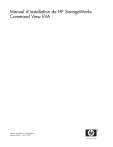
Lien public mis à jour
Le lien public vers votre chat a été mis à jour.
